Heim >System-Tutorial >Windows-Serie >So melden Sie sich unter Windows 10 bei einem Microsoft-Konto an
So melden Sie sich unter Windows 10 bei einem Microsoft-Konto an
- WBOYWBOYWBOYWBOYWBOYWBOYWBOYWBOYWBOYWBOYWBOYWBOYWBnach vorne
- 2024-01-01 17:58:093065Durchsuche
Microsoft-Konto kann im Win10-System angemeldet werden, aber es gibt immer noch viele Freunde, die nicht wissen, wie man sich anmeldet. Heute stelle ich Ihnen die Anmeldemethode für das Win10-Microsoft-Konto vor. Schauen Sie sich das an.
So melden Sie sich beim Win10-Microsoft-Konto an:
1 Klicken Sie auf „Start“ in der unteren linken Ecke und dann auf das Zahnrad, um die Einstellungen zu öffnen.
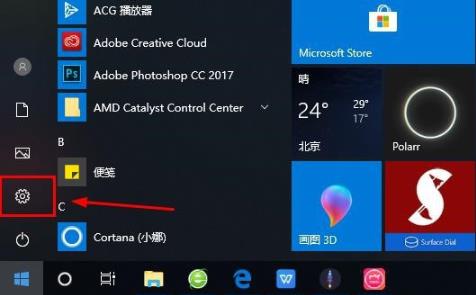
2. Suchen Sie dann nach „Konto“ und klicken Sie zum Öffnen.

3. Klicken Sie nach Eingabe des Kontos links auf „E-Mail- und App-Konten“.
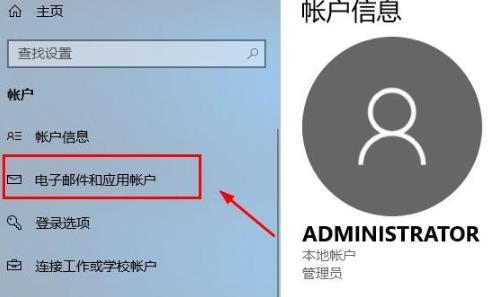
4. Klicken Sie dann rechts auf „Konto hinzufügen“.
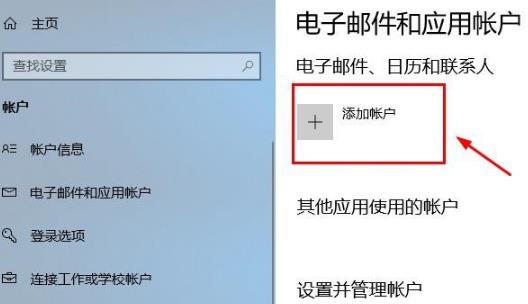
5. Nach dem Aufrufen der Kontooberfläche werden viele Optionen angezeigt. Klicken Sie auf den ersten „Ausblick“.
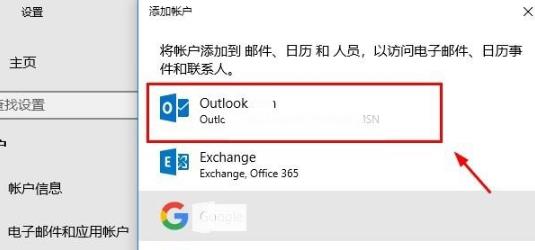
6. Geben Sie die Kontonummer in das angezeigte Microsoft-Kontofenster ein.
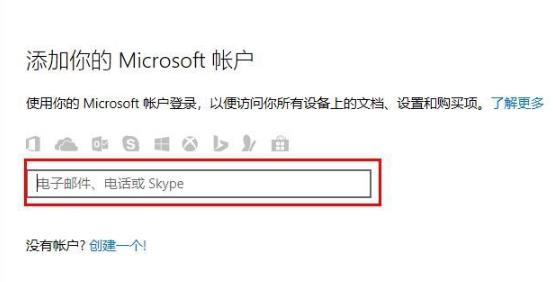
7. Nachdem alles abgeschlossen ist, können Sie Ihr Microsoft-Konto aktivieren.

8. Kehren Sie abschließend zur Benutzeroberfläche zurück und Sie sehen das Microsoft-Konto angezeigt.
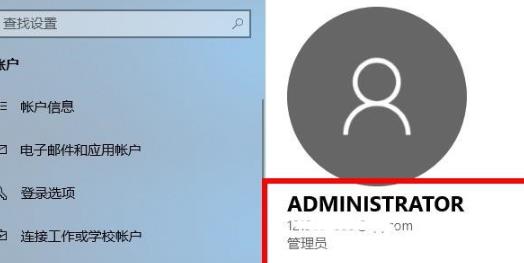
Das obige ist der detaillierte Inhalt vonSo melden Sie sich unter Windows 10 bei einem Microsoft-Konto an. Für weitere Informationen folgen Sie bitte anderen verwandten Artikeln auf der PHP chinesischen Website!
In Verbindung stehende Artikel
Mehr sehen- Windows wird vorbereitet, bitte nicht herunterfahren. Was ist das?
- Was ist Microsoft Visual C++?
- Was soll ich tun, wenn mein Win10-Computer immer automatisch Software installiert?
- Was tun, wenn das drahtlose Netzwerk in Windows 10 nicht angezeigt wird?
- Was soll ich tun, wenn ich mich beim Starten von Windows 10 bei meinem Microsoft-Konto anmelden muss? Ich muss mich beim Starten von Windows 10 bei meinem Microsoft-Konto anmelden.

